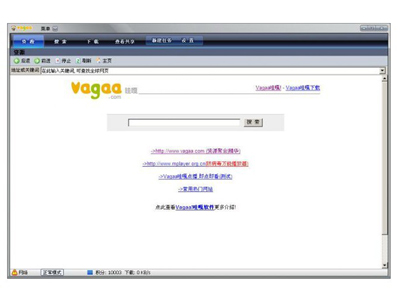萬盛學電腦網 >> 圖文處理 >> Photoshop教程 >> ps入門教程 >> ps的自由變形工具技巧介紹
ps的自由變形工具技巧介紹
大家都知道在PS中編輯(Edit)菜單下有一個變換菜單,它的子菜單包含縮放、旋轉等等,初學者在對這些菜單的理解上往往會以強記的方式,其實這樣學習效果並不好。
這裡我根我自己的一些經驗和體會,對“自由變換”作了一個小結,以此獻給初學者。
自由變換的快捷鍵:Ctrl+T
輔助功能鍵:Ctrl、Shift、Alt。
其中Ctrl鍵控制自由變化;Shift控制方向、角度和等比例放大縮小;Alt鍵控制中心對稱。
一、三鍵均不按下,用鼠標拖動
1.鼠標左鍵按住變形框角點=>對角不變的自由矩形(可反向拖動,形成翻轉圖形);
2.鼠標左鍵按住變形框邊點=>對邊不變的等高或等寬的自由矩形;
3.鼠標左鍵在變形框外拖動=>自由旋轉角度,3lian.com,精確至0.1度。(5.0版本通過“info”信息面板“F8”;6.0以上版本可直接在選項欄中定義)
二、按下Ctrl,用鼠標拖動
1.鼠標左鍵按住變形框角點=>對角為直角的自由四邊形;
2.鼠標左鍵按住變形框邊點=>對邊不變的自由平行四邊形;
3.Ctrl對角度無影響。
4.特例(如圖),當某角點拖動至側對邊外時(不好意思,具體位置和角度未計算)會出現如圖扭曲。
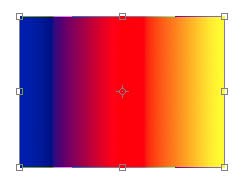
變換後狀態:
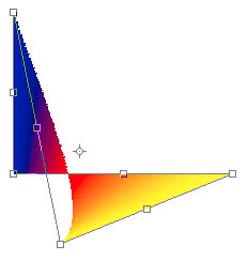
三、按下Shift,用鼠標拖動
1.鼠標左鍵按住變形框角點=>等比例放大或縮小(可反向拖動,形成翻轉圖形);
2.鼠標左鍵按住變形框邊點=>(同一,即無影響);
3.鼠標左鍵在變形框外拖動=>15°增量旋轉角度,可作90°、180°順逆旋轉。
四、按下Alt,用鼠標拖動
1.鼠標左鍵按住變形框角點=>中心對稱自由矩形;
2.鼠標左鍵按住變形框邊點=>中心對稱的等高或等寬自由矩形;
3.Alt對角度無影響。
五、按下Ctrl+Shift,用鼠標拖動
1.鼠標左鍵按住變形框角點=>對角為直角的直角梯形;
2.鼠標左鍵按住變形框邊點=>對邊不變的等高或等寬的自由平行四邊形;
六、按下Ctrl+Alt,用鼠標拖動
1.鼠標左鍵按住變形框角點=>相鄰兩角位置不變的中心對稱自由平行四邊形;
2.鼠標左鍵按住變形框邊點=>相鄰兩邊位置不變中心對稱自由平行四邊形;
七、按下Shift+Alt,用鼠標拖動
1.鼠標左鍵按住變形框角點=>中心對稱的等比例放大或縮小的矩形;
2.鼠標左鍵按住變形框邊點=>中心對稱的等高或等寬自由矩形(Shift無作用,同四);
3.僅Shift控制角度。
八、按下Ctrl+Shift+Alt,用鼠標拖動
1.鼠標左鍵按住變形框角點=>等腰梯形、三角形或相對等腰三角形;
2.鼠標左鍵按住變形框邊點=>中心對稱等高或等寬的自由平行四邊形。
其實,當你用熟練以後,就會知道,如果你已經能完全理解 “功能鍵:Ctrl、Shift、Alt 其中Ctrl鍵控制自由變化;Shift控制方向、角度和等比例放大縮小;Alt鍵控制中心對稱。” 的含義,就根本不用去看下面的所謂八種變化了 而熟悉Ctrl、Shift、Alt 這三個鍵,在對其它諸如通道、圖層、蒙板等的控制上也有極大的幫助。
- 上一頁:網頁按鈕制作
- 下一頁:photoshop制作弧形線條方法